ИНСТРУКЦИИ по работе с программой «Исполнение бюджета»
Активация учётной записи пользователя для работы в программе «WEB-Исполнение»
Закрузка сертификата (кратко)
Настройка электронной подписи в WEB исполнении (подробно)
Руководство пользователя
Уведомление об уточнении выплат
Сведения об обязательствах
Сведения о бюджетной росписи
ПОФ распорядителей
ПОФ учреждений
Выплаты по пп
Просмотр учреждением полученных электронных выписок
Плановые показатели БУ/АУ
Загрузка данных из «WEB-Исполнение» в «1С: Бухгалтерия государственного учреждения»– это отличный способ сэкономить время и не дублировать документы в двух разных системах вручную. Достаточно выгрузить данные из «WEB-Исполнение» и загрузить их в 1С:БГУ.
Какие данные можно загрузить уже сейчас:
-
Платежные поручения;
-
Кассовые поступления;
-
Бюджетные обязательства и договоры.
Планируется в новых релизах обработки:
- Лимиты бюджетных обязательств и бюджетные ассигнования.
Эта дополнительная обработка подходит для разных версий «1С: Бухгалтерия государственного учреждения» (как для первой редакции, так и для второй). А ее подключение в Вашу базу займет всего пару минут. Дополнительно обработка оснащена справкой (кнопка F1), позволяющей в любой момент обратиться к правилам заполнения полей для корректной загрузки документов.
В «1С: Бухгалтерия государственного учреждения, редакция 1»:
Главное меню: Сервис/Дополнительные отчеты и обработки/Дополнительные внешние обработки/
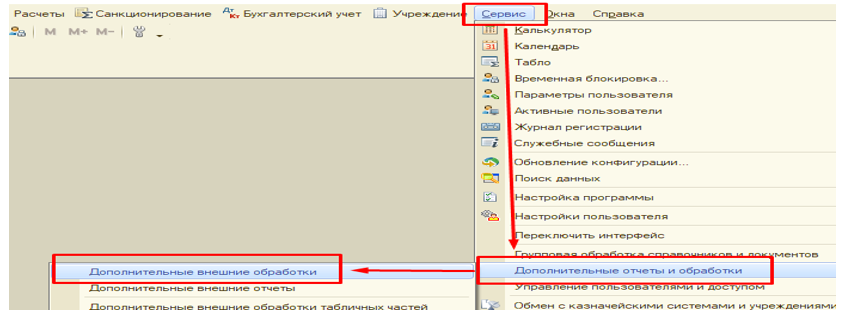
Добавляем файл обработки:
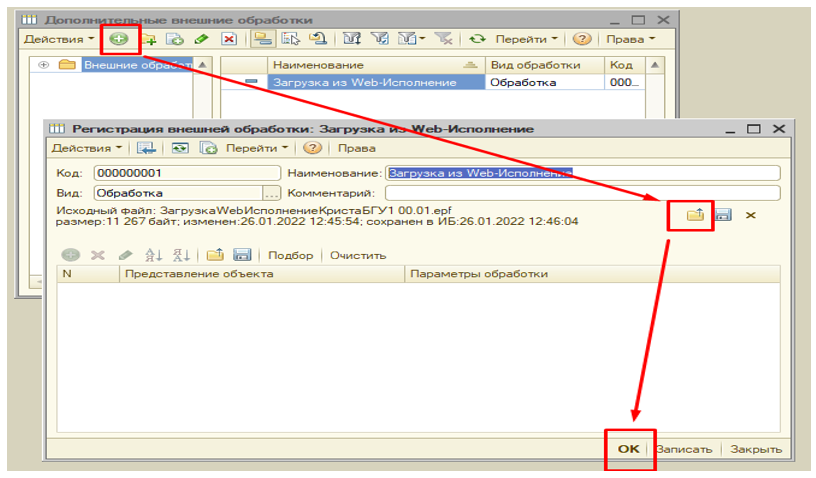
Обработка появится в открытом списке дополнительных внешних обработок, откуда ее удобно запускать при загрузке данных (двойной клик).
В «1С: Бухгалтерия государственного учреждения, редакция 2»:
Администрирование / Печатные формы, отчеты и обработки:
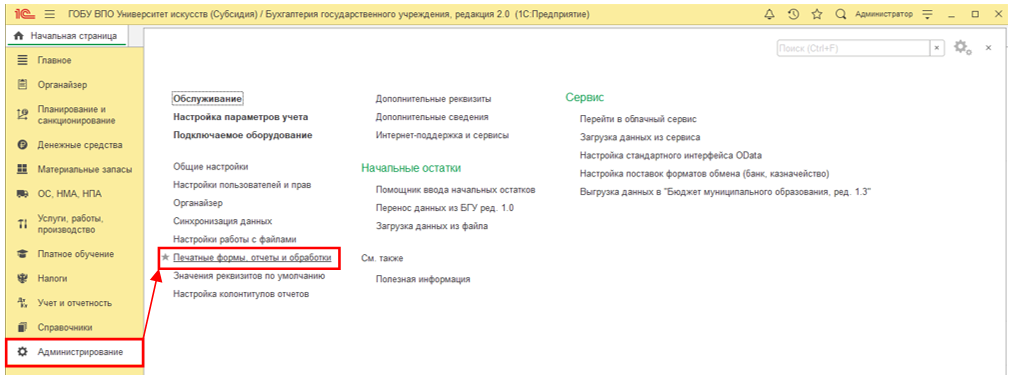
Установить галочку «Дополнительные отчеты и обработки» (если не установлена)/ «Дополнительные отчеты и обработки»:
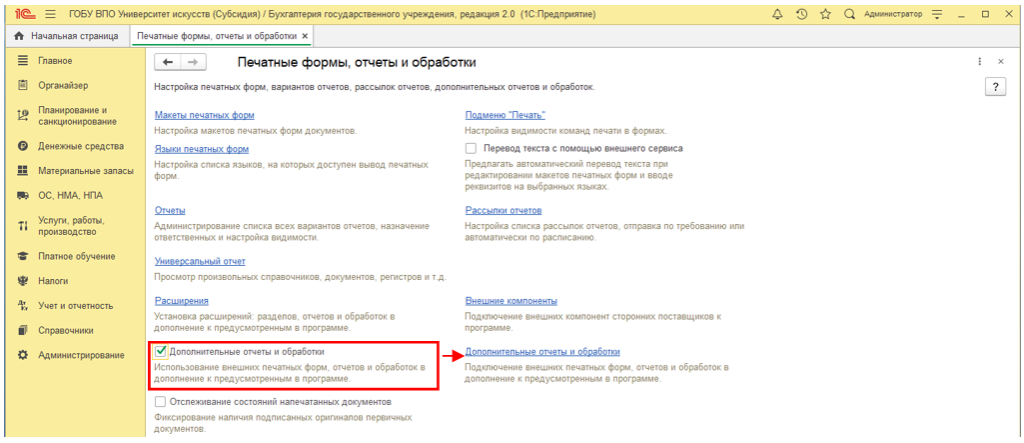
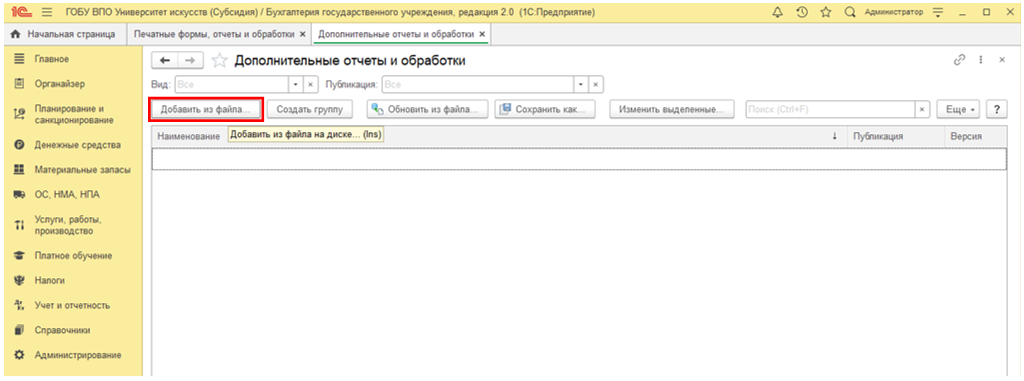
Добавляем из файла / Соглашаемся с предупреждением безопасности – «Продолжить»:
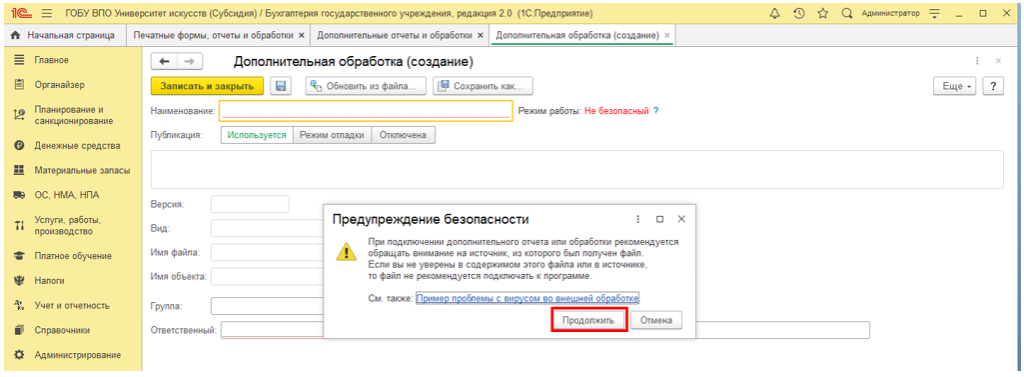
Выбираем файл:
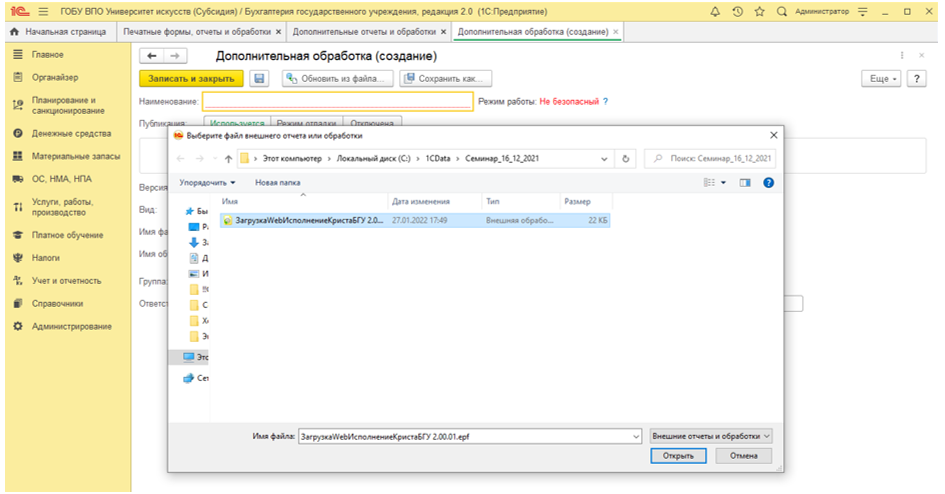
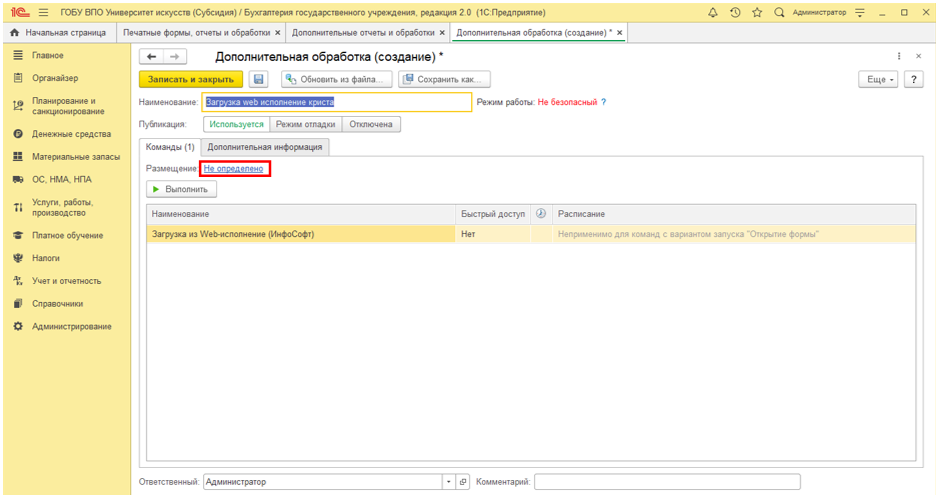
Нажимаем на ссылку «Не определено» рядом с надписью «Размещение» и отмечаем раздел, где будет отражаться обработка/ ОК:
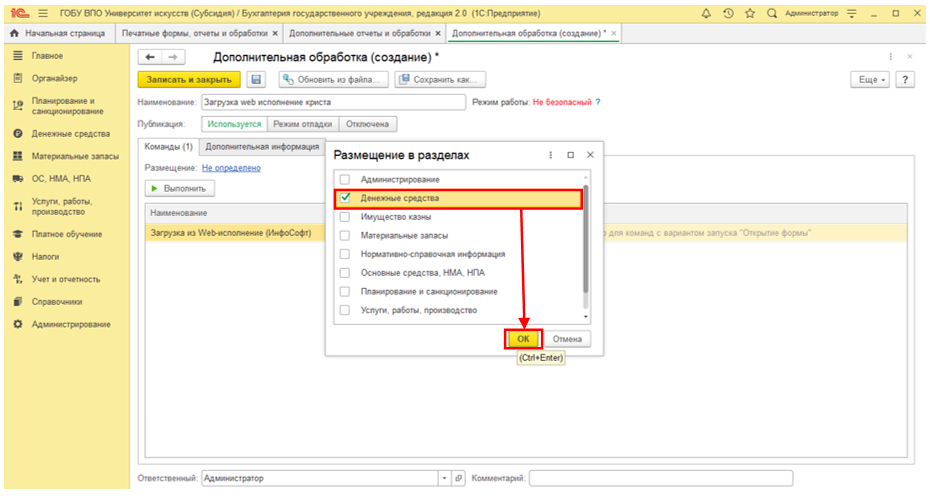
Переходим в раздел «Денежные средства» / «Дополнительные обработки»:
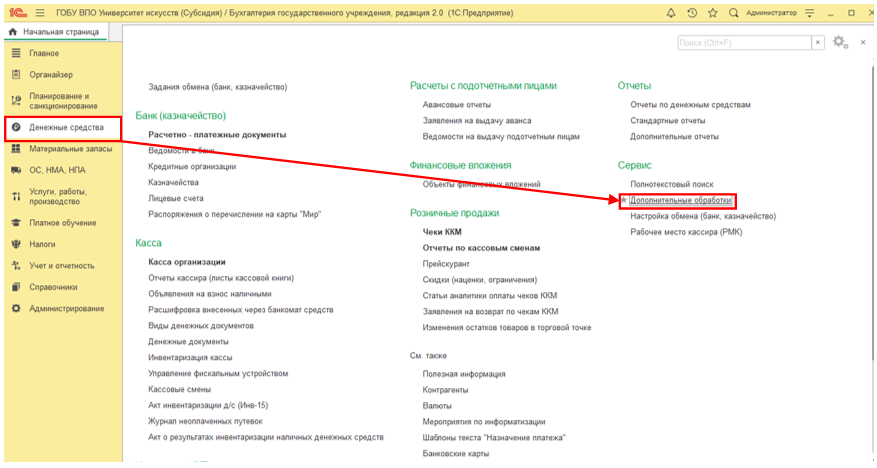
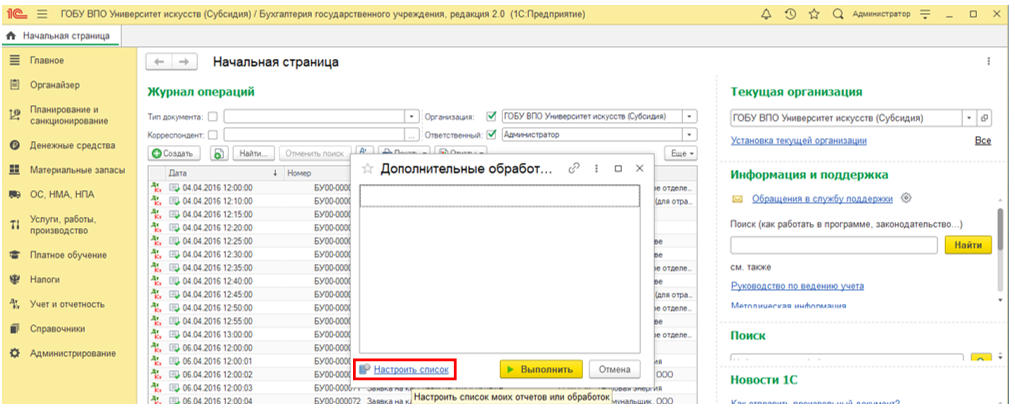
«Настроить список» и отмечаем галочкой «Загрузка из Web-исполнение (ИнфоСофт)»/ ОК.
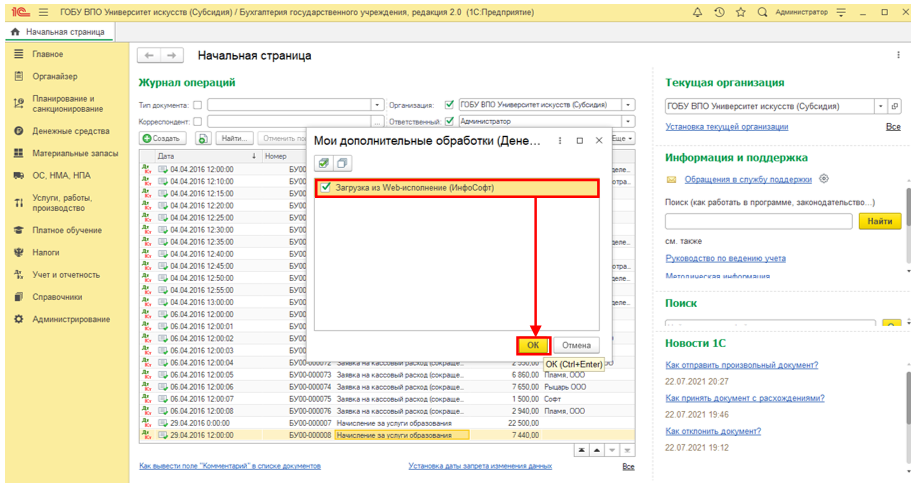
Теперь будет удобно запускать из раздела «Денежные средства».
Рассмотрим простой процесс загрузки данных подробнее на примере платежных поручений.
1. Экспорт данных из «WEB-Исполнение»
В подгруппе документов «Казначейство» / «Выплаты по п/п» отображается список платежных поручений. Выделяем платежные поручения и нажимаем «Экспорт» — «Выгрузить с дополнительной БК». При этом создается текстовый файл.
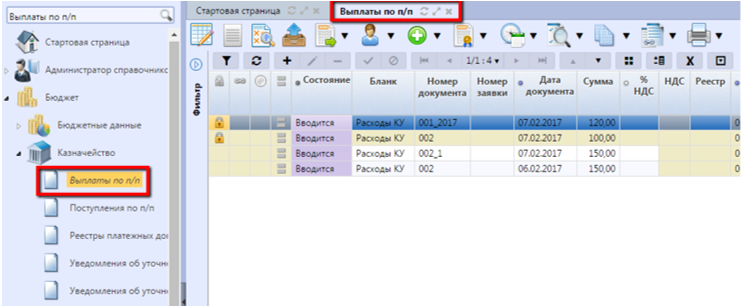
Подпишитесь на дайджест!
Подпишитесь на дайджест, и получайте ежемесячно подборку полезных статей.
2. Импорт данных в 1С: БГУ
2.1 Для «1С: Бухгалтерия государственного учреждения, редакция 1»
Запускаем обработку через Сервис/Дополнительные отчеты и обработки/Дополнительные внешние обработки:
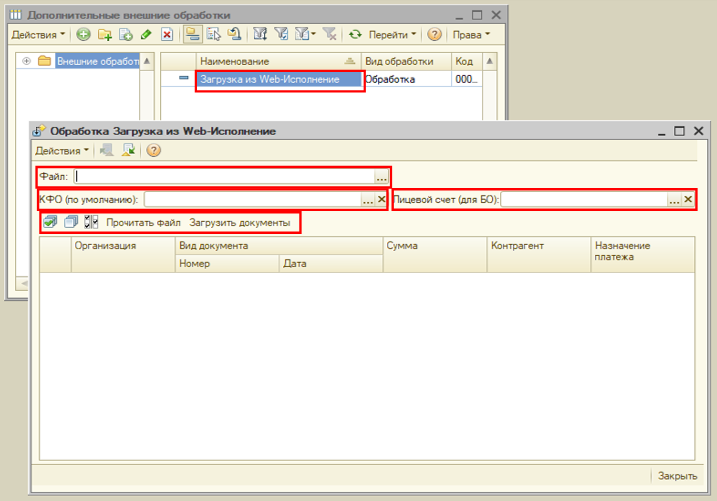
Выбираем файл и заполняем поля:
-
«КФО по умолчанию» — будет проставляться только если не получится определить КФО по типу средств;
-
«Лицевой счет для БО» — заполнится в поле «Лицевой счет» при загрузке БО. Если не указан, то в загруженных БО поле остается пустым;
-
Проверьте, заполнено ли в справочнике «Учреждения» поле «Учетный номер» для организации, т.к. загрузка бюджетных обязательств происходит именно по учетному номеру организации. Если номер не заполнен, то поле «Учреждение» останется пустым в загруженном документе.
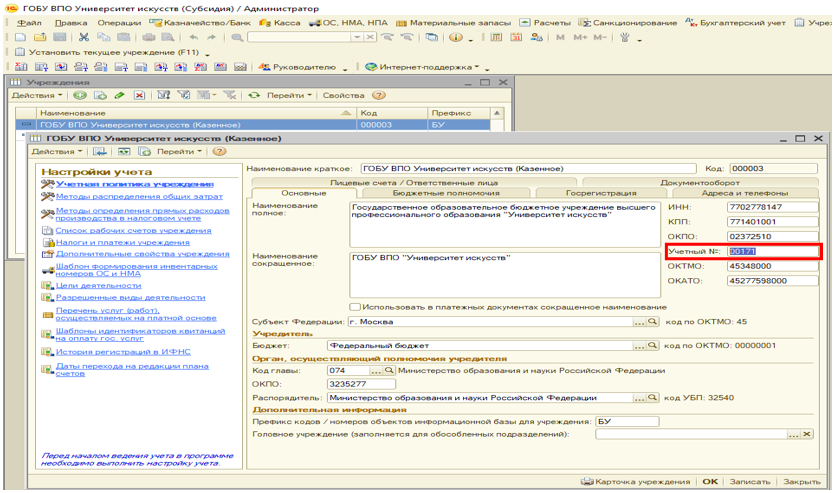
Нажимаем кнопку «Прочитать файл». Автоматически заполняется данными для загрузки табличная часть обработки, в которой можно пометить документы для загрузки. Нажимаем «Загрузить документы».
2.2 Для «1С: Бухгалтерия государственного учреждения, редакция 2»
Запускаем обработку через Денежные средства/Дополнительные обработки/ «Загрузка из Web-исполнение (Инфософт)»:
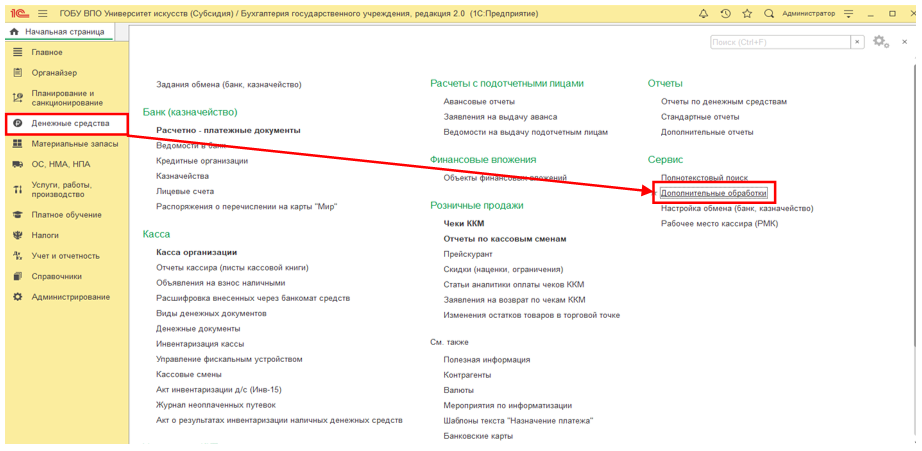
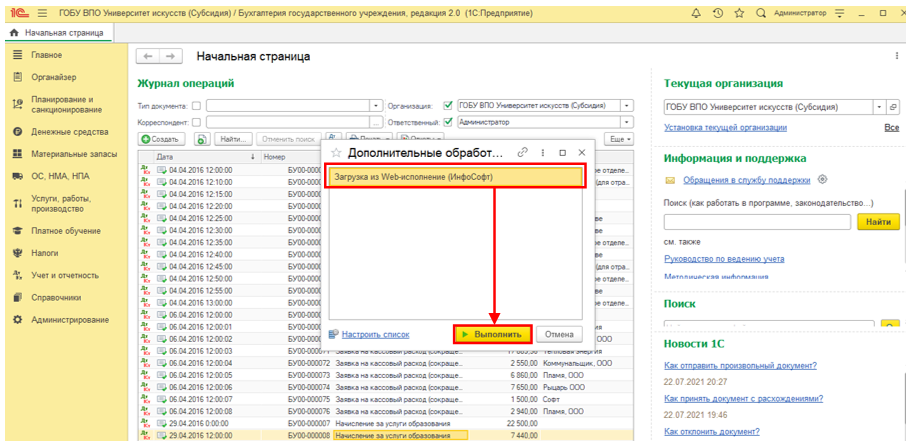
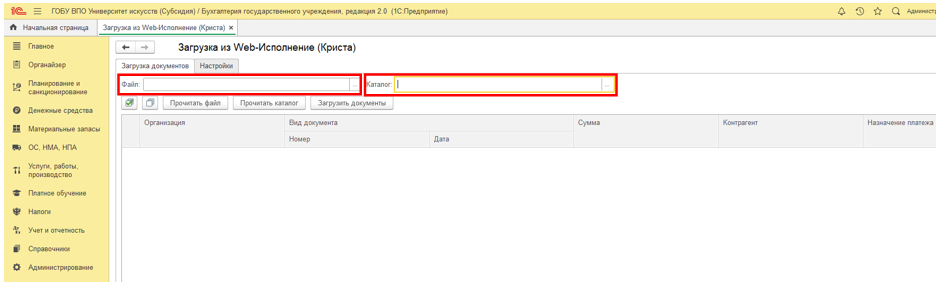
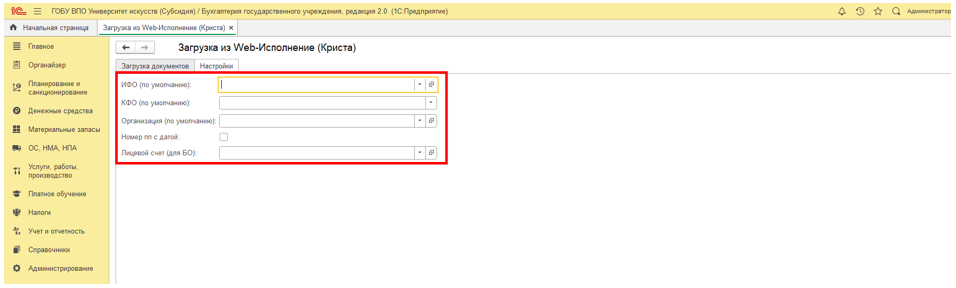
Выбираем файл, каталог и первоначальные настройки (на закладке «Настройки»):
-
ИФО — если ведется учет в разрезе ИФО;
-
КФО — будет проставляться только если не получится определить КФО по типу средств;
-
Организация — если не указать значение, то при загрузке ПП, КП, организация определится по ИНН/КПП. Если не указать значение, то при загрузке БО поле «Организация» будет пустым;
-
Номер ПП с датой – поле «Номер» в загруженных документа «Платежное поручение» будет состоять из номера и даты, например: пп №99 от 17.01.2022 в БГУ загрузится с номером 01170099;
-
«Лицевой счет для БО» — заполнится в поле «Лицевой счет» при загрузке БО. Если не указан, то в загруженных БО поле остается пустым;
-
Проверьте, заполнено ли в справочнике «Организации» поле «Учетный номер» для организации, т.к загрузка бюджетных обязательств происходит именно по учетному номеру организации. Если номер не заполнен, то поле «Организация» останется пустым в загруженном документе.
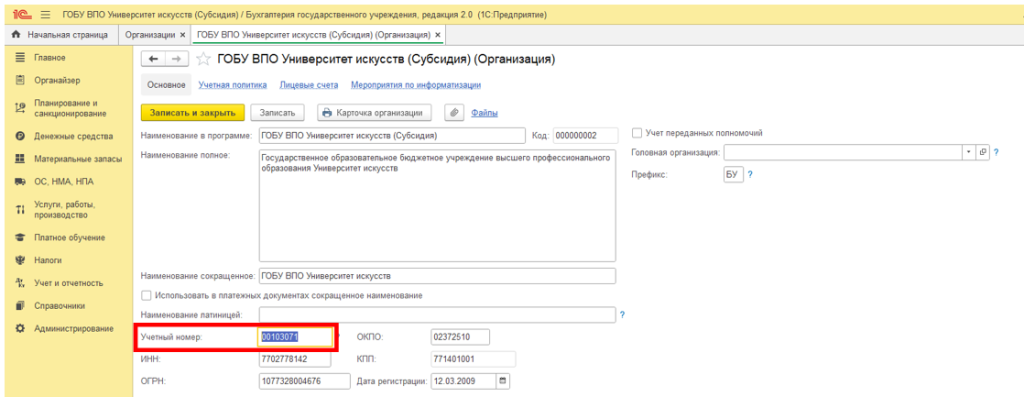
Если нужно загрузить несколько файлов, тогда нажимаем «Прочитать каталог». Если загружаем один файл, тогда – «Прочитать файл».
Автоматически заполняется данными для загрузки табличная часть обработки, в которой можно пометить документы для загрузки. Нажимаем «Загрузить документы».
2.3 Особенности настройки лицевого счета
Если настройки лицевого счета в Вашей базе 1С:БГУ выполнены корректно, то чтение и загрузка данных пройдет успешно. В связи с началом действия с 01.01.2021 системы казначейских платежей, изменились платежные реквизиты для лицевых счетов казенных, бюджетных и автономных учреждений, открытых в ТОФК или финансовом органе субъекта РФ. Проконтролировать корректность настроек лицевого счета можно с помощью статьи сайта ИТС для «1С: Бухгалтерия государственного учреждения, редакция 1».
Для «1С: Бухгалтерия государственного учреждения, редакция 2».
Готово! Документы загружены в «1С: Бухгалтерия государственного учреждения»!
Если у dас возникли сложности с настройками лицевых счетов или какие-либо другие вопросы по ведению учета, настройкам, доработкам в «1С: Бухгалтерия государственного учреждения», то специалисты Партнерской сети «ИнфоСофт» всегда готовы прийти на помощь.
Также вы можете ознакомиться с частыми вопросами, возникающими у пользователей в процессе использования обработки, в статье «Основные вопросы по работе с загрузкой данных из «Web-исполнение».
Приобретение обработки для загрузки данных из «WEB-Исполнение»:
|
Условия продажи |
Стоимость |
|
Тем, кто не приобретал в Партнерской сети «ИнфоСофт» обработку по загрузке документов из АС «УРМ» в «1С:Предприятие 8» |
14 000 руб. |
|
Тем, кто приобретал в Партнерской сети «ИнфоСофт» обработку по загрузке документов из АС «УРМ» в «1С:Предприятие 8» |
8 000 руб. |

«Электронный бюджет» помогает повысить качество менеджмента госорганов посредством внедрения информационно-коммуникационных технологий и создания единого информационного пространства в среде управления государственными, муниципальными, общественными финансами. Программа используется в управлении общественными финансами. Она разработана для увеличения открытости и прозрачности основной деятельности государственных органов. Далее расскажем о возможностях сервиса, уточним как работать в «Электронном бюджете», дадим пошаговую инструкцию.
Из чего состоит система «Электронного бюджета»
В систему «Электронного бюджета» входят более мелкие подсистемы, обеспечивающие планирование и учёт различных бюджетных операций:
- управление расходами и доходами;
- регулирование закупочной деятельности;
- оплата труда;
- учёт и отчётность;
- управление денежными потоками;
- планирование и формирование бюджета;
- управление государственным долгом;
- операции с финансовых и нефинансовых активов;
- обеспечение информационными ресурсами;
- ведение нормативной справочной информации;
- деятельность в сфере национальных проектов;
- операции финансового контроля.
Доступ к сервису «Электронный бюджет» предоставляется на портале www.budget.gov.ru. Для этого нужно войти в систему, используя логин, пароль и сертификат ЭЦП.
Какие возможности предоставляет сервис
Большинство функций портала находятся в разделе «Данные и сервисы». Сервис предоставляет следующие возможности:
- конструктор данных: доходы, расходы, финансовый менеджмент, государственные долги и т.д.;
- калькуляторы: расчёт налога на доходы физических лиц, налоговые вычеты, пособия по беременности и родам, расходы на энергосбережение, семейные расходы;
- федеральные, региональные и местные опросы;
- открытые данные о бюджетном процессе в РФ для последующего использования и обработки всеми желающими.
В системе можно управлять доходами и расходами, вести бюджетное планирование, осуществлять финансовый контроль и работать с закупками. Далее расскажем, как работать в «Электронном бюджете».
Пошаговая инструкция
- Опубликуйте приказ о назначении ответственных сотрудников, которые будут выполнять действия в системе и публиковать различные материалы. Каждый назначенный сотрудник должен получить собственный сертификат и ключ электронной цифровой подписи.
- Подготовьте рабочее место и установите программы и драйверы. ПО: драйвер используемого носителя ключевой информации сертификата пользователя, средство создания защищённого TLS-соединения «Континент TLS Клиент», средство электронной подписи «Jinn-Client» и «eXtended Container».
- Направьте заявку на подключение по специализированной унифицированной форме. Она обязательно должна содержать приказ о назначении допущенных к работе в системе сотрудников, файлы с сертификатами цифровых подписей, согласия работников на обработку персональной информации, доверенность одобренной Минфином формы (письмо Минфина № 21-03-04/35490).
- После того, как территориальный орган Федерального казначейства проверит пакет документов, установите на компьютере средство криптографической защиты и зарегистрируйте новых пользователей.
- Установите новые сертификаты электронных цифровых подписей (ЭЦП) и введите данные ответственных сотрудников в систему, затем распределите роли каждого исполнителя.
- Установите корневой сертификат Минфина, по которому вы сможете осуществлять вход в систему (сайт www.roskazna.gov.ru — ГИС — Удостоверяющий центр — корневые сертификаты).
Для работы в «Электронном бюджете» потребуется квалифицированная электронная подпись. Получить её можно в одном из аккредитованных удостоверяющих центров. Их перечень полный представлен в соответствующем разделе на портале Минцифры РФ.
03.07.23 | Москва

Смотрите также:
- Почему сотрудники на работе несчастны и быстро выгорают? Как удержать хорошего специалиста?
- Критическое мышление: что это за навык и почему его важно развивать
- Долевое строительство 2021: как получить финансирование застройщику
Подпишитесь, чтобы не пропустить интересные мероприятия и получите подарок на почту!
Вы сможете выбрать только актуальные для вас темы.
